Защита вашего устройства Galaxy от вредоносных программ
Устройства Galaxy перед загрузкой приложений из Play Store сканируют их на наличие вредоносных программ, поэтому вероятность заражения вашего устройства невелика. Однако вредоносное программное обеспечение все же может проникнуть на ваше устройство через рекламу или электронную почту. Для дополнительной защиты вашего устройства выполните приведенные ниже инструкции.
Прежде чем вы попробуете выполнить приведенные ниже рекомендации, убедитесь, что программное обеспечение вашего устройства и соответствующие приложения обновлены до актуальной версии. Чтобы обновить программное обеспечение вашего мобильного устройства, выполните следующие действия:
Шаг 1. Откройте Настройки > Обновление ПО.
Шаг 2. Нажмите Загрузка и установка.
Шаг 3. Следуйте инструкциям на экране.
Определите, каким приложениям разрешить доступ
После установки приложения вы можете определить, каким приложениям разрешить доступ к вашему устройству. Вредоносное приложение может привести к утечке информации с вашего устройства, поэтому будьте осторожны при предоставлении разрешений. Если вы разрешите доступ приложению, но не будете использовать это приложение в течение некоторого времени, его разрешения автоматически сбросятся. Вам нужно будет снова предоставлять разрешения при следующем использовании приложения.
Изменение разрешений приложения:
Даже при посещении безопасных сайтов на своем устройстве вы не защищены от вредоносной рекламы. Из-за риска заражения вредоносными программами через рекламу мы рекомендуем использовать функцию блокировки рекламы в приложении Samsung Internet, чтобы ограничить всплывающие окна и защитить ваше устройство.
Примечание.
- Чтобы загрузить приложение для блокировки рекламы, вы должны войти в свою учетную запись Google.
- Некоторые приложения для блокировки рекламы являются платными, поэтому перед загрузкой ознакомьтесь с их описаниями и обзорами.
- Если вы используете стороннее интернет-приложение, настройте параметры безопасности приложения.
Хотя это маловероятно, но если ваше устройство заражено вредоносной программой, вы можете удалить вредоносное приложение в Безопасный режим. Все сторонние приложения не работают в Безопасный режим, поэтому, возможно, будет проще удалить проблемное приложение.
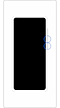

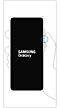

Чтобы удалить приложение в Безопасный режим, выполните следующие действия.
Для переключения из Безопасный режим в нормальный режим выполните следующие действия.
Шаг 1. Нажмите и одновременно удерживайте кнопку уменьшения громкости и боковую кнопку.
Шаг 2. Нажмите Перезагрузить.
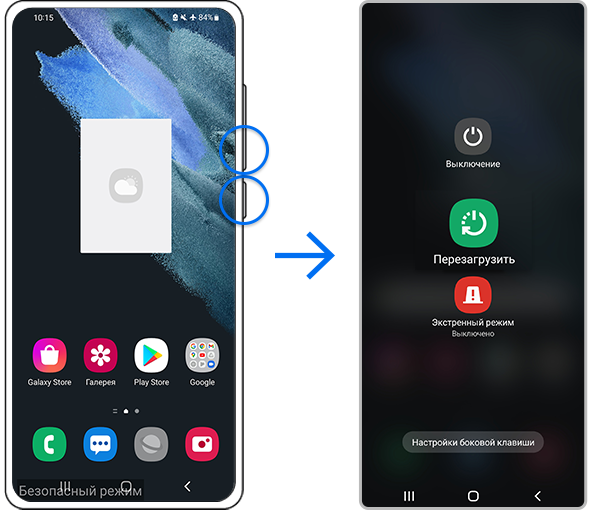
Примечание.
- Расположение кнопки регулировки громкости и боковой кнопки может различаться в зависимости от модели устройства.
Другие способы защиты вашего устройства
Ниже вы найдете другие советы для защиты вашего устройства от вредоносных программ:
- Загружайте приложения только из Play Маркет или Galaxy Store, что является гарантией безопасности всех приложений.
- Мы не рекомендуем использовать сторонние приложения для защиты от вредоносных программ.
- Поддерживайте программное обеспечение и операционную систему вашего устройства в актуальном состоянии.
- Отключайте Bluetooth и Wi-Fi, когда они не используются.
Примечание. Снимки экрана и меню устройства могут отличаться в зависимости от модели устройства и версии программного обеспечения.
Благодарим за отзыв!
Ответьте на все вопросы.
RC01_Static Content : This text is only displayed on the editor page







































